Os formatos de áudio desempenham um papel importante no armazenamento de dados de áudio digital que determinam a qualidade geral, a compatibilidade e o uso do som. Embora OGG seja um formato de alta qualidade, ele só é compatível com algumas plataformas e dispositivos, e alguns usuários acham seu uso difícil em comparação com outros contêineres. Neste caso, aprenda aqui os Passos para converter OGG para WAV para uma conversão sem perdas.

O que é melhor do que um conversor de desktop que pode lidar com conversões em lote? Para converter vários arquivos OGG simultaneamente, aqui estão os dois conversores eficazes para Windows e Mac.
Aiseesoft Video Converter Ultimate é um conversor profissional criado com tecnologia avançada de IA. É capaz de converter vários arquivos de áudio e vídeo, incluindo WAV, OGG, M4A e outros. Também é equipado com um editor de áudio integrado para editar o nível de volume de acordo com sua preferência. Além disso, o conversor OGG para WAV foi projetado com uma interface simples para navegar e aprender sua funcionalidade sem perder muito tempo.

Downloads
100% seguro. Sem anúncios.
100% seguro. Sem anúncios.


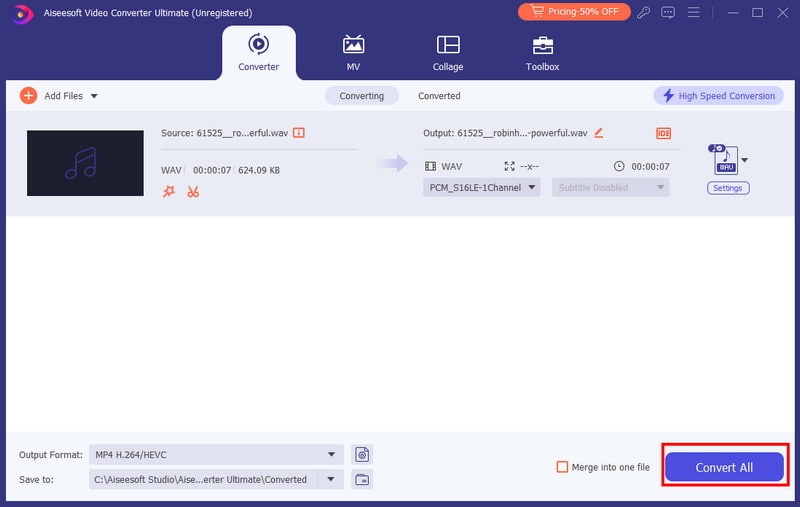
O editor de áudio é conhecido por seus algoritmos profissionais de mixagem, gravação e edição. Mas além desses, você também pode usar Audacity para converter OGG em WAV. Também é flexível, por isso é possível fazer conversões em lote. Apenas o software tem uma curva de aprendizado difícil, e você pode precisar de mais plugins para ativar outras funções.
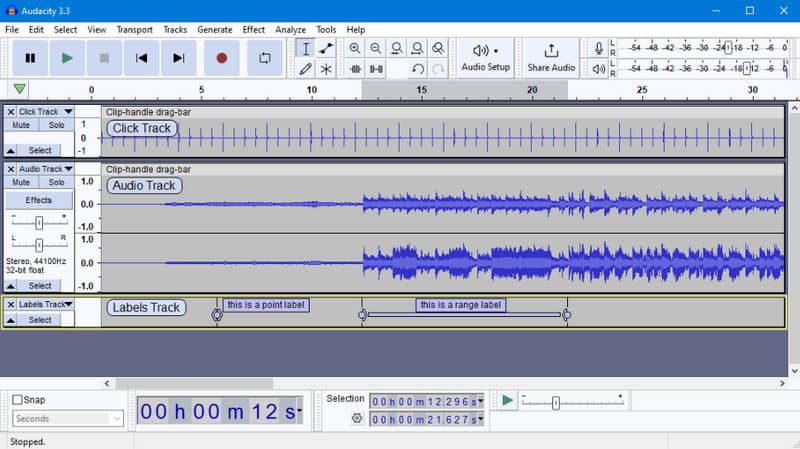
Se você não conseguir fazer upload de um conversor de desktop, as ferramentas online são outra maneira de alterar o OGG para WAV. Vamos dar uma olhada nos conversores baseados na web recomendados.
O site é um conversor gratuito que você pode acessar em qualquer navegador. Ele fornece uma nova maneira de alterar a extensão do arquivo, como um parâmetro de qualidade eficaz, configurações avançadas e editor de metadados. Você pode obter um arquivo convertido com apenas alguns cliques.

Se você precisa de uma conversão simples para seu arquivo de áudio, vale a pena conferir este conversor online. Sua interface é simples, com menos anúncios. Ele também oferece mais opções de conversão para seus arquivos OGG, incluindo OGG para MP3, OGG para Opus, etc. No entanto, só é aconselhável fazer upload de um arquivo de áudio dentro de 100 MB, pois esse é o requisito de upload padrão do site.
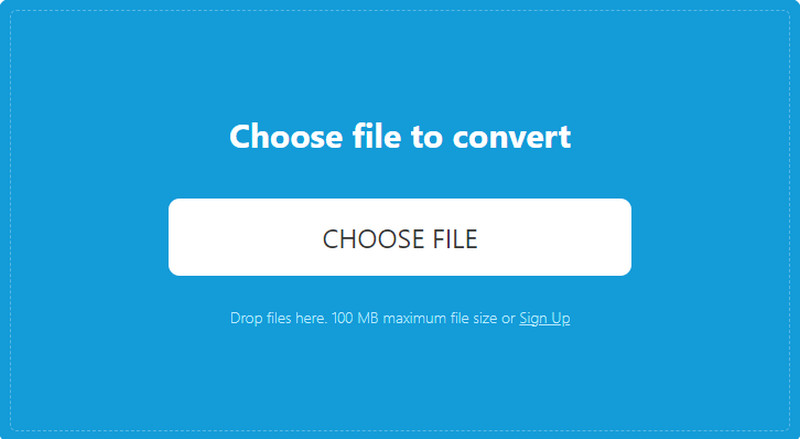
Você precisa de um conversor online de OGG para WAV com mais ferramentas de edição? VEED é uma solução online popular que não apenas fornece conversão de OGG para WAV, mas também de WAV para OGG. Você também pode encontrar recursos de edição para cortar, atrasar e ajustar o nível de volume dos arquivos de áudio. Pode ser limitado com sua versão premium, mas você pode usar esta alternativa para conversão simples de áudio.
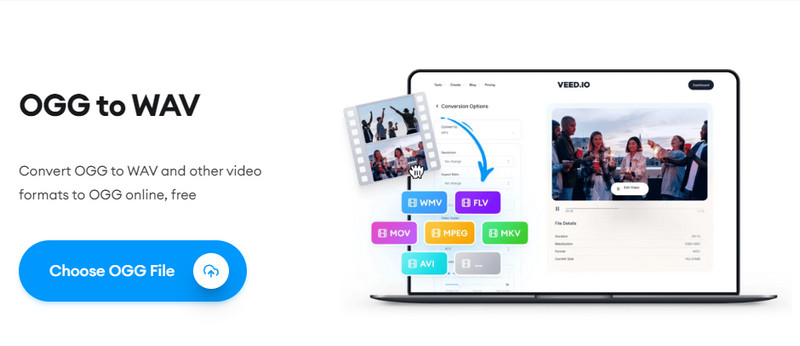
É uma solução conveniente para uma simples conversão online. Zamzar possui um conversor OGG para WAV que cuida da qualidade ao mesmo tempo que fornece uma velocidade média de processamento. Embora seja uma ferramenta gratuita, o conversor restringe o tamanho do arquivo a 50 MB, e para ampliar a alocação é necessário adquirir um de seus planos.
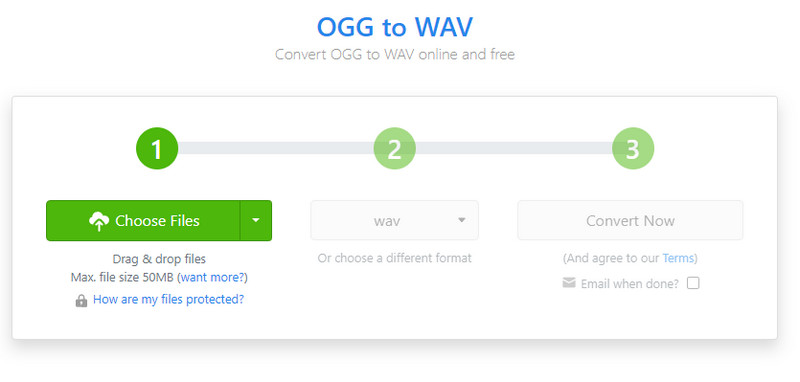
O lote FFmpeg pode converter OGG em WAV?
Sim. Embora o software tenha uma curva de aprendizado acentuada, você pode criar uma conversão em lote inserindo para f em *.ogg; faça ffmpeg -i "${f}" -vn -c:a pcm_s16le -ar 44100 "${f%.*}_mp3-to.wav" ; feito. É apenas um diretório para criar um loop simples e converter vários arquivos OGG em arquivos WAV.
O iTunes aceita arquivos OGG?
Infelizmente, o iTunes não oferece suporte nativo a arquivos OGG, a ponto de não incluí-los na biblioteca. No entanto, você pode usar um dos conversores OGG para WAV nesta postagem para alterar a extensão do arquivo.
O VLC pode ler arquivos OGG?
Sim, o media player pode abrir e reproduzir OGG sem problemas e ainda suporta a conversão para outro formato de áudio com seu conversor integrado.
Conclusão
Você converteu OGG em WAV? Com as ferramentas selecionadas, a conversão dos arquivos OGG torna-se fácil. Esta postagem forneceu ferramentas online gratuitas e Audacity para uma conversão simples. Mas o Aiseesoft Video Converter Ultimate é a solução final que você deve tentar. É eficaz e fácil de usar, com mais ferramentas para oferecer. Baixe o conversor leve e experimente uma conversão suave.

O Video Converter Ultimate é um excelente conversor, editor e aprimorador de vídeo para converter, aprimorar e editar vídeos e músicas em 1000 formatos e muito mais.
100% seguro. Sem anúncios.
100% seguro. Sem anúncios.